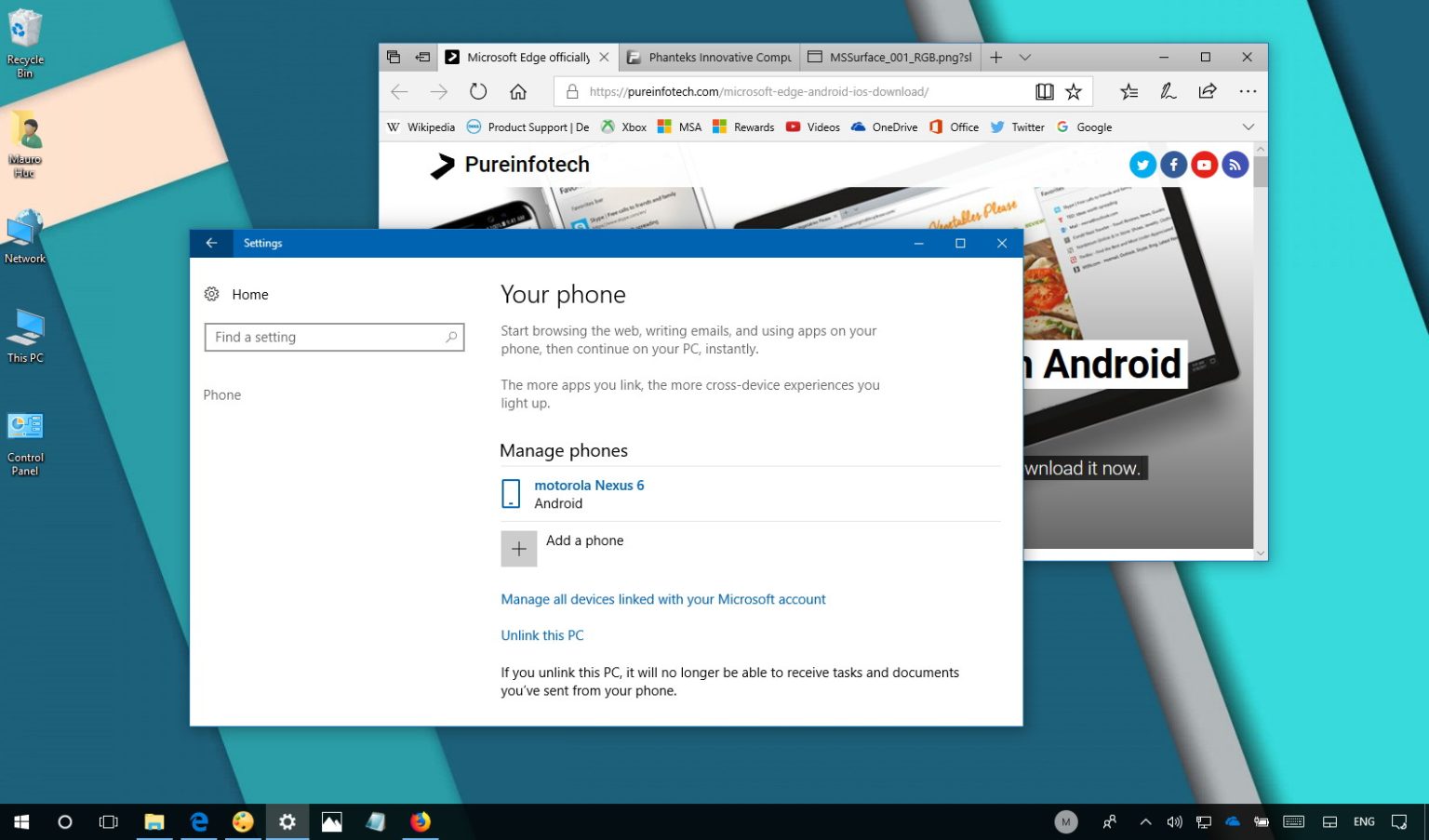Sous Windows 10, vous pouvez désormais lier votre téléphone Android ou iPhone à votre ordinateur pour des expériences multi-appareils. La fonctionnalité est mieux connue sous le nom de « Continuer sur PC » et l’idée est simple. Nos téléphones d’aujourd’hui disposent de suffisamment de puissance pour accomplir de nombreuses tâches, mais vous ne pouvez pas tout faire avec eux. Parfois, pour des tâches plus complexes, il est nécessaire d’utiliser un ordinateur.
Cependant, la transition de votre téléphone vers un PC n'a pas été facile, mais à partir de la mise à jour Fall Creators, Windows 10 introduit une nouvelle option dans l'application Paramètres pour relier votre téléphone à votre PC.
Une fois votre téléphone connecté, vous pourrez commencer à naviguer sur le Web, rédiger des e-mails et utiliser des applications sur votre téléphone, puis continuer comme par magie sur votre PC.
Dans ce guide, vous apprendrez les étapes pour connecter votre téléphone à Windows 10.
Comment relier votre téléphone à votre PC
Dans ces instructions, nous nous concentrerons sur les étapes utilisant un téléphone Android, mais le même concept s'applique si vous utilisez un iPhone.
-
Ouvrir Paramètres.
-
Cliquer sur Téléphone.
-
Clique le Ajouter un téléphone bouton.
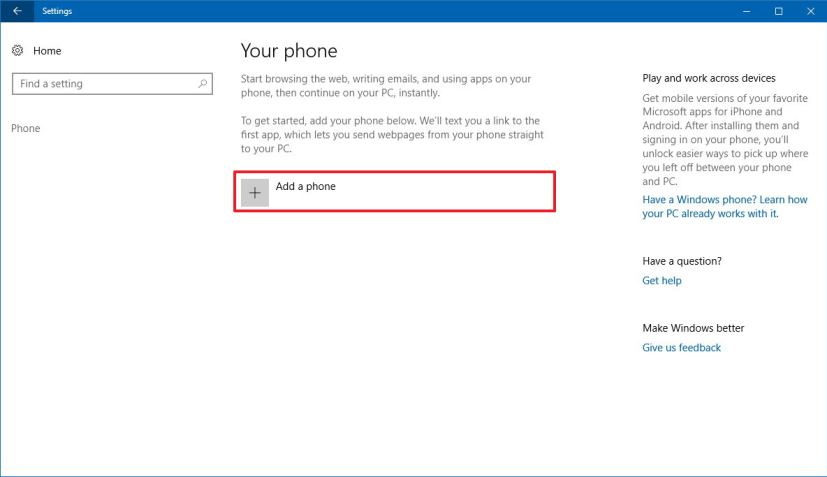
Paramètres du téléphone sous Windows 10 -
Entrez votre numéro de téléphone et cliquez sur le Envoyer bouton.
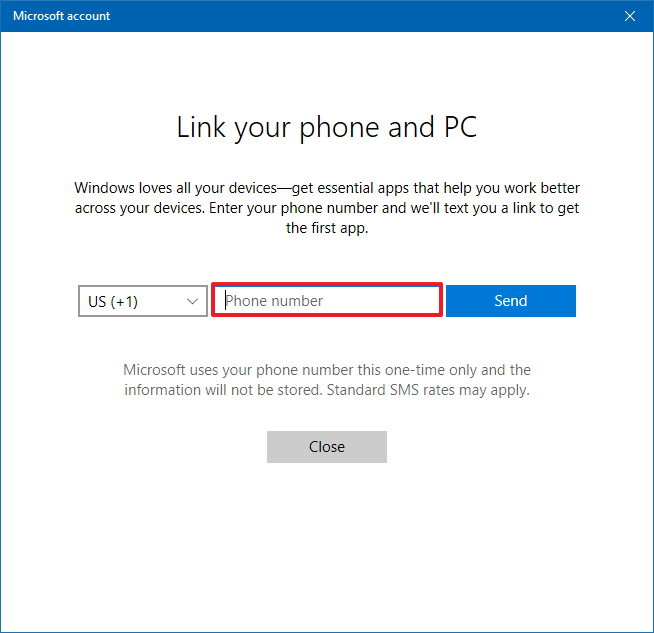
Associez votre téléphone et votre PC -
Vérifiez votre téléphone pour un message texte de Microsoft. (Si Microsoft Edge est déjà installé sur votre appareil mobile, assurez-vous simplement qu'il utilise le même compte Microsoft associé à votre compte Windows 10.)
-
Cliquez sur le lien inclus avec le message texte.
-
Installer Microsoft Bord sur votre appareil Android ou iPhone.
-
Connectez le navigateur avec le même compte Microsoft associé à votre appareil Windows 10.
-
Ouvrez une page Web à l'aide d'Edge sur votre téléphone.
-
Cliquez sur le bouton du téléphone dans le navigateur.
-
Sélectionnez votre PC dans la liste et le site Web devrait se charger automatiquement sur votre PC à l'aide de Microsoft Edge. Vous pouvez également appuyer sur le Continuer plus tard bouton, qui enverra le lien de la page sous forme de notification dans Action Center.
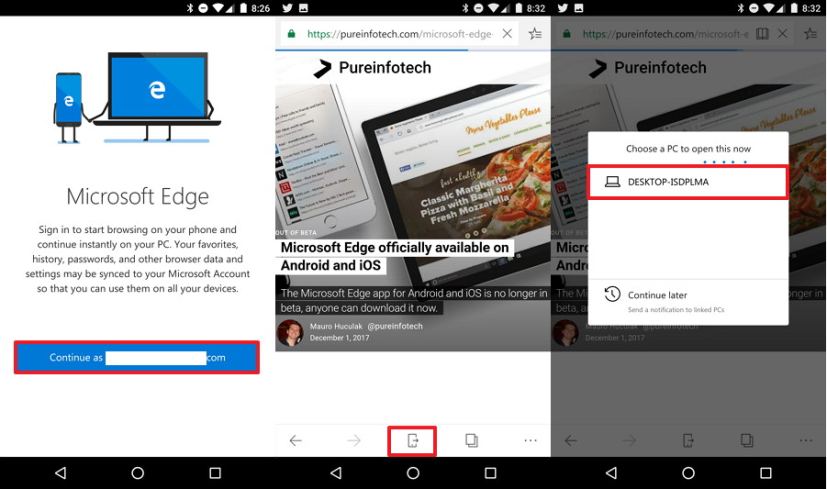
Edge (mobile) continue sur PC
Vous n'êtes pas limité à envoyer des liens à l'aide de Microsoft Edge. Après avoir installé le navigateur, sur n'importe quelle application, y compris Chrome, vous pouvez appuyer sur le bouton Partager et utilisez le bouton Continuer vers PC option pour envoyer quoi que ce soit à votre PC.
À tout moment, vous pouvez dissocier votre appareil sur Paramètres > Téléphoneet en cliquant sur le Dissocier ce PC lien.
Si vous connectez plusieurs ordinateurs, ils apparaîtront également dans la liste, mais si vous utilisez le schéma de dénomination de périphérique par défaut attribué par Windows 10, il sera difficile d'identifier le PC que vous souhaitez choisir. Si tel est votre cas, c'est une bonne idée de changer le nom de vos appareils exécutant Windows 10 avec des noms plus descriptifs.
Pourquoi vous pouvez faire confiance à Winfix.net
L'auteur combine les connaissances d'experts avec des conseils centrés sur l'utilisateur, des recherches et des tests rigoureux pour garantir que vous recevez des guides techniques fiables et faciles à suivre. Passez en revue le processus de publication.